
- Autorius Lynn Donovan [email protected].
- Public 2023-12-15 23:50.
- Paskutinį kartą keistas 2025-01-22 17:32.
Pasirinkite Failas > Eksportuoti ir pasirinkite AdobePDF (spausdinimo) formatą. Pasirinkite „Adobe PDF“išankstinį nustatymą, kurį rekomenduoja jūsų spausdinimo paslaugų teikėjas. Skirtuke Bendra pasirinkite Peržiūrėti PDF po to Eksportuojama . Marksuose ir Kraujuoja , pasirinkite CropMarks andUse Document Kraujuoti Nustatymai.
Taigi, kaip „InDesign“pridėti „bleed“?
Nustatyti aukštyn kraujuoti bet kuriuo metu Jūs visada galite papildyti a kraujuoti vėliau įtraukite į savo dokumento sritį arba redaguokite kraujuoti nustatymus, kuriuos įvedėte anksčiau. Pasirinkite Failas > Dokumento sąranka. Spustelėkite Kraujuoti ir Slug, kad jį išplėstumėte, tada įveskite savo vertes.
Taip pat, kaip pridėti „bleed“prie PDF? Kaip pridėti pasėlių ir „Bleed“programoje „Adobe Illustrator“.
- Sukurkite spausdinimui paruoštą failą (Failas > Išsaugoti kaip…).
- Pavadinkite failą ir pasirinkite failo vietą kaip įprasta. Pasirinkite formatą „Adobe PDF (pdf)“.
- Pasirinkite „Adobe PDF“išankstinį nustatymą „[Press Quality]“.
- Kairėje skydelio pusėje spustelėkite „Marks and Bleed“.
- Arba…
- Spustelėkite „Išsaugoti PDF“ir viskas!
Panašiai, kas yra „InDesign“nutekėjimas ir šliužas?
A kraujuoti įvyksta, kai bet koks puslapyje esantis vaizdas ar elementas paliečia puslapio kraštą, tęsiasi už apkarpymo, nepaliekant paraštės. Elementas gali kraujuoti arba išplėsti vieną ar daugiau dokumento pusių. A šliužas paprastai yra nespausdinama Informacija, tokia kaip pavadinimas ir data, naudojama dokumentui identifikuoti.
Kokio dydžio turėtų būti InDesign?
Minimali suma turėtų kraujuoti apytiksliai 0,125 colio (3 mm) už galutinio dokumento dydis , idealiu atveju 0,25 (6 mm). Kiekvienas spausdintuvas turi savo reikalavimus. Vienintelis laikas, kai jums nereikia naudoti kraujuoti yra tada, kai iš visų pusių visiškai nieko nėra atspausdinta (pvz., dizainas su balta kraštine).
Rekomenduojamas:
Kaip eksportuoti žymes iš PDF?

Paleiskite Adobe® Acrobat® programą ir naudodami „Failas > Atidaryti…“atidarykite PDF failą, kuriame yra žymių, kurias reikia eksportuoti. Pasirinkite „Papildiniai > Žymės > Eksportuoti > Į tekstą…“, kad atidarytumėte dialogo langą „Eksportavimo parinktys“. Pasirinkite „Eksportuoti visas žymes“, kad eksportuotumėte visas esamas žymes iš dabartinio PDF dokumento
Kaip eksportuoti „Pro Tools“sesiją į mp3?

Eksportuokite savo mišinį: perkėlimas į diską Paryškinkite savo dainą. Norėdami pasirinkti seanso trukmę laiko juostoje, naudokite parinkiklio įrankį. Peršokti į diską. Pasirinkite Failas > Peršokti į > Diskas… Eksportavimo parinktys. Atmušk tai! Raskite failą
Kaip eksportuoti bandomąjį atvejį iš „Azure DevOps“?

Veiksmai, kaip eksportuoti bandomuosius atvejus iš Eksportavimo parinkties Eikite į reikiamą bandymo planą žiniatinklio portale. Pasirinkite Test Plan ir Test Suite, iš kur norite eksportuoti bandomuosius atvejus. Dešiniuoju pelės mygtuku spustelėkite Test Suite, iš kurio norite eksportuoti bandomuosius atvejus. Spustelėkite nuorodą Eksportuoti
Kaip eksportuoti bitbucket saugyklą?

Prisijunkite prie „Bitbucket Cloud“naudodami paskyrą su administracine prieiga prie saugyklos. Kaip eksportuoti Saugykloje spustelėkite Nustatymai. Kairiojoje naršymo juostoje pasirinkite nuorodą Importuoti ir eksportuoti. Paspauskite Pradėti eksportavimą. Atsisiųskite užpildytą ZIP failą
Ar galite eksportuoti TIFF iš „InDesign“?
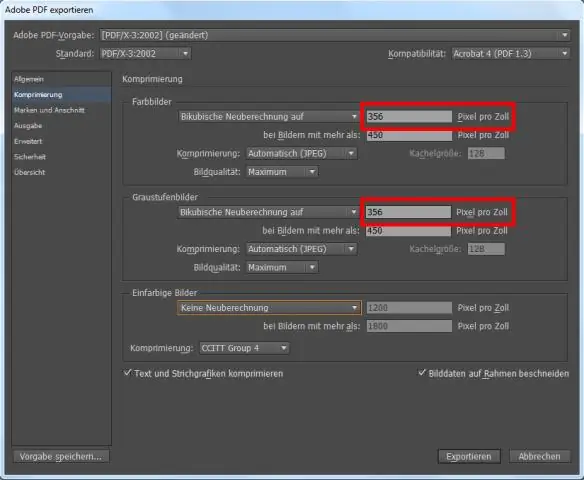
„InDesign“neturi galimybės eksportuoti tiesiogiai kaip a. tif. Aš jau išbandžiau akivaizdų būdą pirmiausia išsaugoti juos kaip PDF, o tada eksportuoti kaip a. tif, dėl kurio vaizdai sumažėjo žemiau 1200 ppi
